win8系统驱动器出现错误要怎么检查
在使用win8电脑的过程中,我们会遇到不少问题,很多时候是因为驱动器出现错误造成的。但一些小伙伴不知道如何检查是驱动器出现错误,有些朋友是通过第三方软件来实现的。其实,没必要那么麻烦,win8系统就自带有检测功能,接下来,小编和大家说一下检查win8系统驱动器出现错误的方法。
具体方法如下:
1.首先,返回到电脑的桌面界面,如果是win7系统的话,就点击右键桌面的计算机图标选择属性,小编这里是win8系统,这里就直接右键点击桌面的这台电脑图标选择属性。
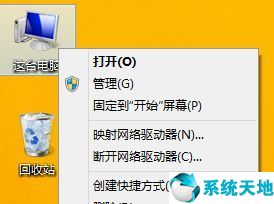
2.在弹出来的窗口中,找到自己的系统安装的磁盘,一般来说,系统都是安装在C盘中的,咱们就右键点击C盘图标,然后选择属性。

3.在弹出来的属性窗口中,将界面切换到工具这一栏,然后下面就有查错功能,后面有一个检查的按钮,咱们就直接点击这个检查。
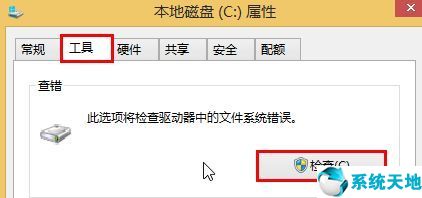
4.在弹出来的窗口中,选择扫描驱动器,之后系统就会自动开始扫描了,直到最后出现成功扫描的窗口,咱们的操作就算是完成了。
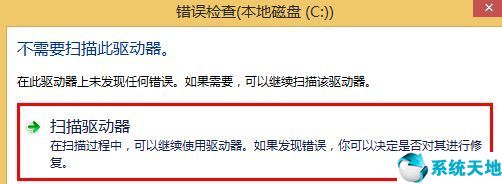
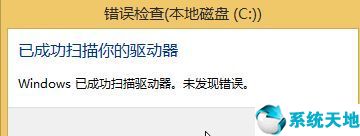
检查win8系统驱动器是否出现错误的方法分享到这里了,操作步骤不会复杂,即使电脑小白一看也懂得怎么操作了。
本文来源于Win10专业版,转载请注明出处。
具体方法如下:
1.首先,返回到电脑的桌面界面,如果是win7系统的话,就点击右键桌面的计算机图标选择属性,小编这里是win8系统,这里就直接右键点击桌面的这台电脑图标选择属性。
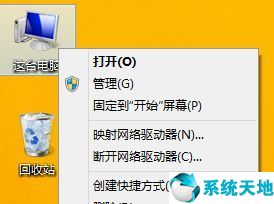
2.在弹出来的窗口中,找到自己的系统安装的磁盘,一般来说,系统都是安装在C盘中的,咱们就右键点击C盘图标,然后选择属性。

3.在弹出来的属性窗口中,将界面切换到工具这一栏,然后下面就有查错功能,后面有一个检查的按钮,咱们就直接点击这个检查。
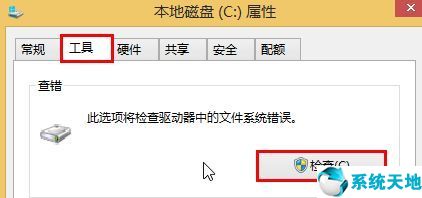
4.在弹出来的窗口中,选择扫描驱动器,之后系统就会自动开始扫描了,直到最后出现成功扫描的窗口,咱们的操作就算是完成了。
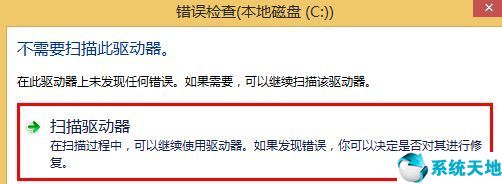
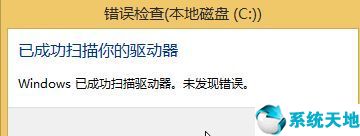
检查win8系统驱动器是否出现错误的方法分享到这里了,操作步骤不会复杂,即使电脑小白一看也懂得怎么操作了。
本文来源于Win10专业版,转载请注明出处。









 苏公网安备32032202000432
苏公网安备32032202000432